36 beste kostenlose Tools zur Datenvernichtung (November 2021)
01
von 36
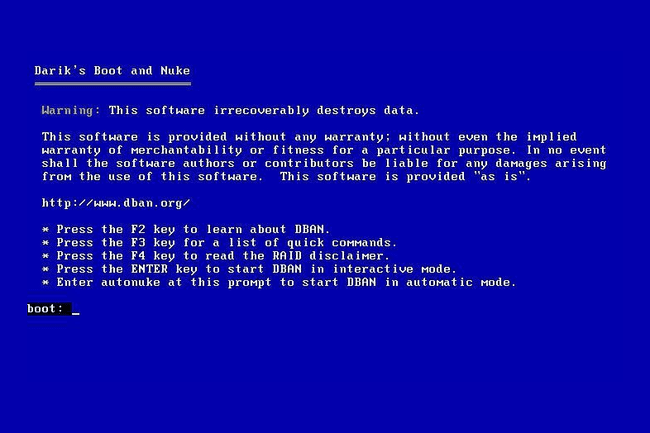
Dariks Boot And Nuke, normalerweise als DBAN bezeichnet, ist die beste kostenlose Datenvernichtungssoftware, die es gibt.
Methoden zur Datenbereinigung: DoD 5220.22-M, RCMP TSSIT OPS-II, Gutmann, Zufallsdaten, Null schreiben.
DBAN ist in einem Ready-to-Go frei verfügbar ISO formatieren, so dass Sie es nur auf eine CD oder ein Flash-Laufwerk brennen und dann davon booten müssen. Auch die Menüoberfläche des DBAN-Programms ist sehr einfach zu bedienen.
Siehe unsere So verwenden Sie DBAN zum Löschen einer Festplatte für Hilfe.
DBAN ist ein Open-Source-Projekt und ein großartiges Tool, das sicherlich Ihre erste Wahl sein sollte, wenn Sie eine Festplatte vollständig löschen möchten. Sie sollten jedoch wissen, dass es nicht unterstützt wird SSDs.
Da DBAN von außerhalb des Betriebssystems funktioniert, kann es mit jeder Version jedes Betriebssystems wie Windows, macOS usw.
02
von 36
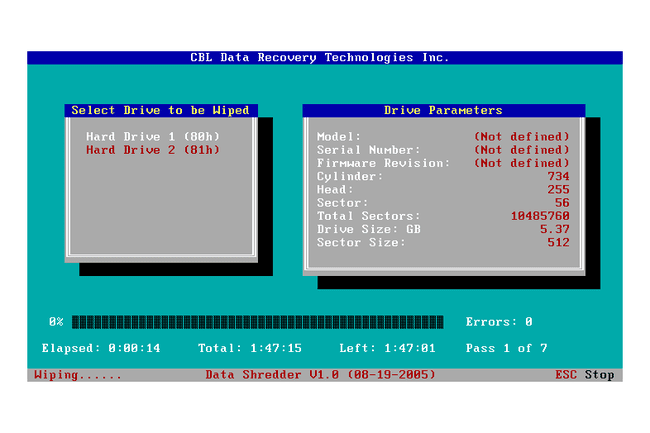
CBL Data Shredder gibt es in zwei Formen: Sie können entweder von einer Disc oder einem USB-Stick (wie bei DBAN) davon booten oder ihn wie ein normales Programm von Windows aus verwenden.
Um die Festplatte zu löschen, auf der ein Betriebssystem ausgeführt wird, müssen Sie das Programm starten, während das Löschen einer anderen internen oder externen Festplatte mit der Windows-Version erfolgen kann.
Methoden zur Datenbereinigung: DoD 5220.22-M, Gutmann, RMCP DSX, Schneier, VSITR.
Zusätzlich zu den oben genannten können Sie Ihre eigene benutzerdefinierte Methode erstellen, um 1s, 0s, zufällige Daten oder benutzerdefinierten Text mit einer benutzerdefinierten Anzahl von Durchläufen einzuschließen.
Die bootfähige Version sagt Ihnen, wie groß jedes Laufwerk ist, aber das ist ungefähr das einzig identifizierbare Informationen, während die Windows-Version es einfacher macht zu wissen, welches Laufwerk Sie löschen möchten sauber.
Die Windows-Version von CBL Data Shredder funktioniert mit Windows XP bis Windows 11.
03
von 36
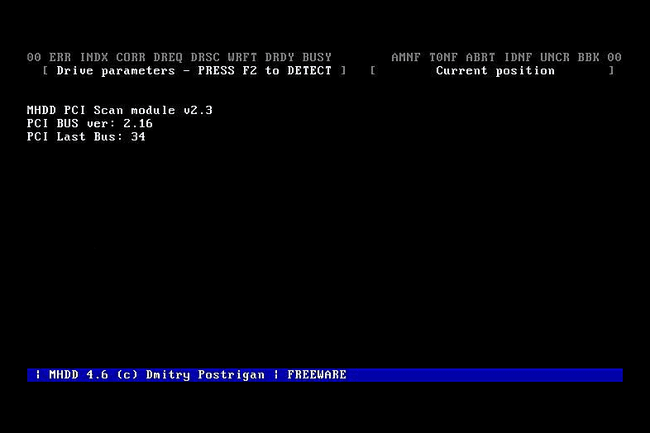
MHDD ist ein weiteres Datenvernichtungstool, das Secure Erase verwendet, um sowohl mechanische als auch Solid-State-Festplatten.
Was uns an MHDD am besten gefällt, ist die Vielfalt der einfach zu verwendenden Formen, in denen es heruntergeladen werden kann. Sie können eine ISO-Datei zum Booten von Discs oder Flash-Laufwerken, ein Disketten-Image, das Programm selbst für Ihre eigene Boot-Diskette und mehr herunterladen.
Methoden zur Datenbereinigung: Sicher löschen.
Es gibt viele Dokumentationen, FAQs und sogar ein Forum für das MHDD-Datenvernichtungsprogramm, die alle über die Download-Seite zugänglich sind.
Wie die bootfähigen Datenvernichtungsprogramme von oben kann MHDD jede Festplatte löschen, solange Sie ein funktionierendes Betriebssystem verwenden, um das Programm auf eine Disc/Diskette/ein Laufwerk zu brennen.
MHDD verwendet die Secure Erase-Methode zur Datenvernichtung nur, wenn Sie die SCHNELLER Option im Programm verfügbar.
04
von 36
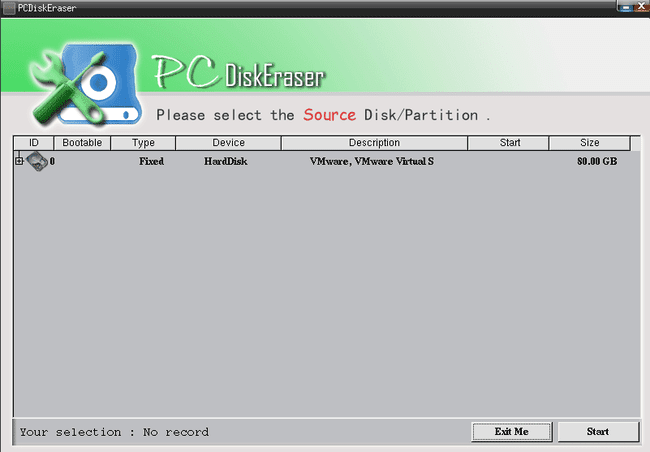
PCDiskEraser ist ein kostenloses Programm zur Datenvernichtung, das vor dem Hochfahren des Computers ausgeführt wird, wie DBAN und die anderen Programme von oben.
Methoden zur Datenbereinigung: DoD 5220.22-M.
Die Verwendung von PCDiskEraser ist wirklich einfach, da Sie einfach die zu löschende Festplatte auswählen, die Auswahl bestätigen und PCDiskEraser sofort mit dem Schreddern der gesamten Festplatte beginnt.
Wir konnten in PCDiskEraser keine Maus verwenden, obwohl ein Cursor verfügbar war. Wir mussten die Tabulator- und Leertaste verwenden, um uns innerhalb des Programms zu bewegen, was kein großes Problem war, aber die Verwendung etwas schwieriger machte, als es sein musste.
05
von 36
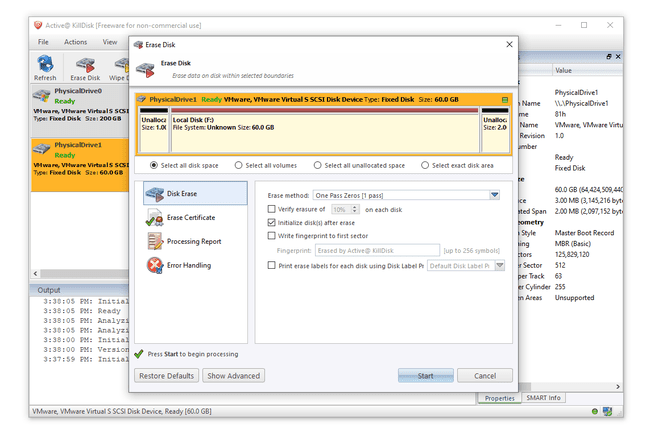
Aktive KillDisk ist ein Freeware, verkleinerte Version des KillDisk Pro-Datenvernichtungstools.
Methoden zur Datenbereinigung: Schreiben Sie Null.
Wie bei der oben genannten bootfähigen Datenvernichtungssoftware können Sie eine einfache ISO-Datei zum Brennen auf eine Disc oder ein USB-Laufwerk herunterladen. Sie können auch eine reguläre Anwendung installieren, um KillDisk innerhalb des Betriebssystems auszuführen.
KillDisk funktioniert sowohl mit normalen Festplatten als auch mit Solid State Drives.
Leider funktionieren einige Einstellungen von KillDisk nur in der professionellen Version.
KillDisk funktioniert unter Windows 11, 10, 8, 7, Vista und XP. Es gibt auch eine Linux- und Mac-Version.
06
von 36
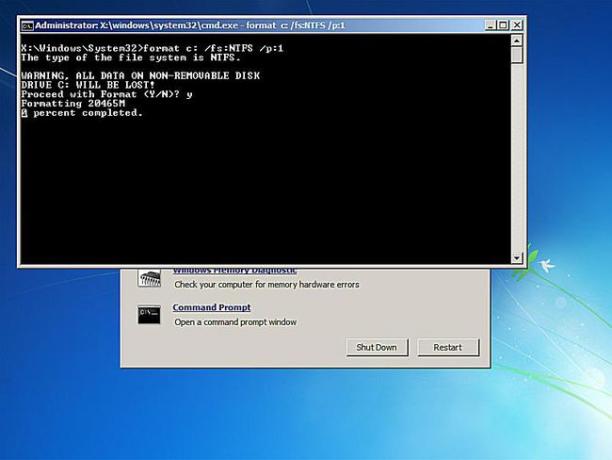
Ab Windows Vista ist die Befehl formatieren erhielt die Möglichkeit, während der Formatierung Nullen zu schreiben, was dem Befehl grundlegende Datenvernichtungsfunktionen verleiht.
Methoden zur Datenbereinigung: Schreiben Sie Null.
Da allen Benutzern von Windows 11, 10, 8, 7 und Vista bereits der Formatbefehl zur Verfügung steht, ist dies eine schnelle und effektive Methode zur Datenvernichtung. Zugegeben, Sie können einige strenge Datenbereinigungsstandards nicht erfüllen, aber wenn dies kein Problem darstellt, ist diese Option perfekt.
Der in Windows XP und früheren Betriebssystemen enthaltene Formatbefehl unterstützt diese Option nicht. Es gibt jedoch eine Möglichkeit, diese Methode auf einem Computer mit Windows XP zu verwenden, wenn Sie Zugriff auf einen anderen Computer mit Windows 11-7 haben.
Die hier verlinkten Anweisungen erklären, wie Sie den Formatbefehl entweder als Datenvernichtungstool von a bootfähige Disk, die es Ihnen ermöglicht, das primäre Laufwerk vollständig zu löschen, oder um jedes andere Laufwerk zu löschen Eingabeaufforderung aus Windows heraus.
07
von 36
Macrorit Data Wiper unterscheidet sich von den oben genannten Programmen darin, dass es nicht von einer bootfähigen Disc ausgeführt wird. Stattdessen ist es ein tragbares Programm, das Sie wie ein normales Programm von Ihrem Computer aus öffnen müssen.
Methoden zur Datenbereinigung: DoD 5220.22-M, DoD 5220.28-STD, Zufallsdaten, Null schreiben.
Das Programm sieht sehr schön aus und ist super einfach zu bedienen. Wählen Sie einfach eine Festplatte (normal oder SSD) aus, die gelöscht werden soll, und wählen Sie eine Löschmethode. Klicken Sie auf das große Jetzt abwischen, geben Sie "WIPE" in das Feld ein, um zu bestätigen, dass Sie fortfahren möchten, und klicken Sie dann auf Start um den Prozess zu beginnen.
Windows ist das einzige unterstützte Betriebssystem, und da Sie Macrorit Data Wiper von der Festplatte ausführen müssen, können Sie es nicht zum Löschen des primären Laufwerks verwenden.
Wir haben Macrorit Data Wiper in Windows 10 und Windows 8 getestet, es funktioniert aber auch in anderen Windows-Versionen wie Windows 11 und XP.
08
von 36

Eraser ist ziemlich einfach zu bedienen und dient als gut gestaltetes Datenvernichtungsprogramm mit einigen einzigartigen Funktionen.
Methoden zur Datenbereinigung: DoD 5220.22-M, AFSSI-5020, AR 380-19, RCMP TSSIT OPS-II, HMG IS5, VSITR, GOST R 50739-95, Gutmann, Schneier, Random Data.
Was die erweiterten Optionen angeht, gewinnt Eraser den Wettbewerb zur Datenvernichtung zweifellos. Mit Eraser können Sie die Datenvernichtung mit der Präzision planen, die Sie von jedem Planungstool erwarten würden.
Dieses Programm sollte sowohl mit herkömmlichen Laufwerken als auch mit SSDs funktionieren.
Weil Radiergummi läuft von innerhalb Windows können Sie das Programm nicht verwenden, um das Laufwerk zu löschen, auf dem Windows ausgeführt wird, normalerweise C. Verwenden Sie ein bootfähiges Softwareprogramm zur Datenvernichtung aus dieser Liste oder sehen Sie sich an C. formatieren für andere Optionen.
Eraser funktioniert unter Windows 11, 10, 8, 7, Vista und XP. Eraser funktioniert auch auf Windows Server 2016 bis 2003.
09
von 36
Freeraser, sehr nicht wie Einige der anderen Programme auf dieser Liste sind eine vollwertige Windows-Anwendung, komplett mit einem Setup-Assistenten und Startmenüsymbolen.
Methoden zur Datenbereinigung: DoD 5220.22-M, Gutmann, Random Data.
Wir mögen Freeraser so sehr, weil es unglaublich einfach zu bedienen ist. Es platziert ein Papierkorb-ähnliches Symbol auf Ihrem Desktop, so dass Sie nur alle Dateien / Ordner eines Laufwerks in den Papierkorb ziehen müssen, damit alles, Unterordner und alles, für immer von Ihrem Computer gelöscht wird.
Freeraser kann nur Dateien von einer ganzen Festplatte löschen, wenn sie über USB angeschlossen ist. Interne Festplatten werden nicht unterstützt.
Freeraser kann auch als portables Programm verwendet werden, indem diese Option während des Setups ausgewählt wird.
Freeraser funktioniert mit Windows 11 bis Windows XP.
10
von 36
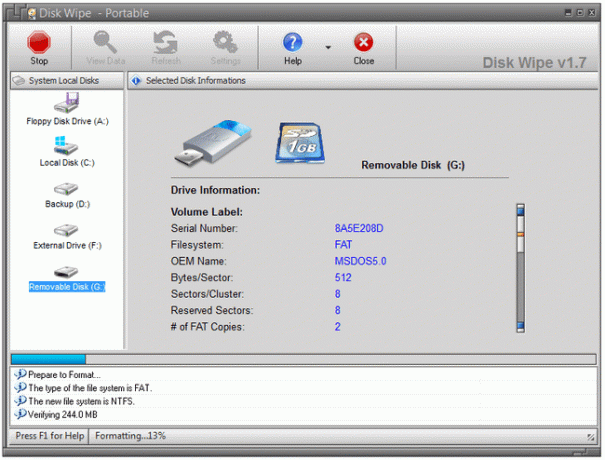
Disk Wipe ist ein vollständig tragbares Datenvernichtungstool, das Sie in Windows ausführen.
Methoden zur Datenbereinigung: DoD 5220.22-M, GOST R 50739-95, Gutmann, HMG IS5, Zufallsdaten, Null schreiben.
Disk Wipe ist wirklich einfach zu verwenden, da es Sie durch einen Assistenten führt, um die Datenlöschung durchzuführen. Da es erfordert, dass das Betriebssystem läuft, kann es nicht verwendet werden, um das Laufwerk zu löschen, auf dem Windows ausgeführt wird, aber es sollte für andere mechanische und Solid-State-Laufwerke gut funktionieren.
Disk Wipe soll nur in Windows Vista und XP funktionieren, aber wir haben es ohne Probleme in Windows 10 und Windows 8 getestet.
11
von 36
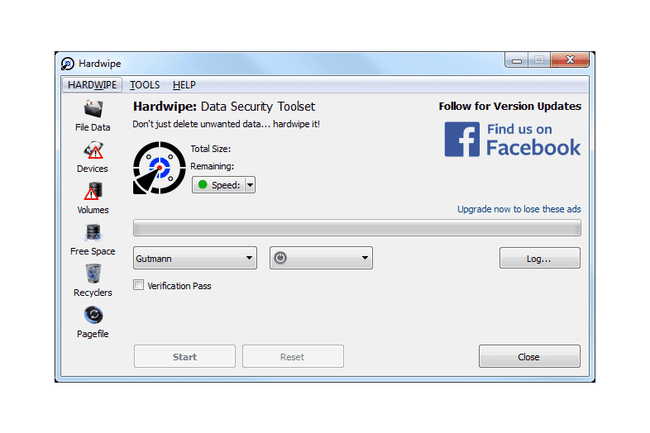
Hardwipe ist ein weiteres Programm zur Datenvernichtung, das innerhalb von Windows ausgeführt wird. Sie können freien Speicherplatz bereinigen oder sogar ein gesamtes Laufwerk (SSD oder traditionell) löschen, solange es sich nicht um Ihr primäres Laufwerk handelt.
Methoden zur Datenbereinigung: DoD 5220.22-M, GOST R 50739-95, Gutmann, Random Data, Schneier, VSITR, Write Zero.
Hardwipe ist für jedermann einfach zu bedienen. Laden Sie einfach das Laufwerk, das gereinigt werden soll, und wählen Sie eine Methode zur Datenbereinigung, die verwendet werden soll.
Hardwipe funktioniert mit allen aktuellen Windows-Versionen, von Windows XP bis Windows 11.
Im Programm wird immer eine kleine Werbung eingeblendet, die aber nicht zu aufdringlich ist.
12
von 36
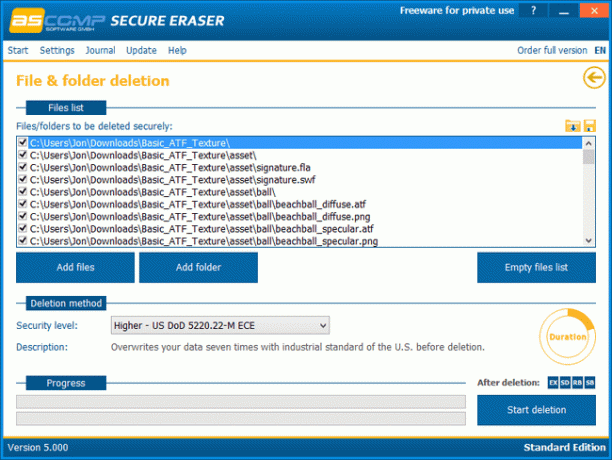
Secure Eraser ist eine Software-Suite, die nicht nur als Registry Cleaner sondern auch als Werkzeug zur Datenvernichtung.
Methoden zur Datenbereinigung: DoD 5220.22-M, Gutmann, Random Data, VSITR.
Nach Auswahl des Laufwerks oder Partition das sollte abgewischt werden, klick einfach Löschen starten um eine der oben genannten Methoden zu wählen.
Nachdem Secure Eraser seine Arbeit erledigt hat, können Sie den Computer neu starten, beenden oder herunterfahren.
Da Secure Eraser innerhalb von Windows ausgeführt wird, können Sie damit nicht die Festplatte löschen, auf der es installiert ist (wie das Laufwerk C). Es funktioniert jedoch sowohl mit herkömmlichen HDDs und SSDs als auch mit USB-verbundenen Speichergeräten.
Secure Eraser kann unter Windows 11, 10, 8, 7, Vista und XP sowie Windows Server 2019 bis 2003 installiert werden.
Secure Eraser versucht, während des Setups ein anderes Programm zu installieren, das Sie deaktivieren müssen, wenn Sie dies nicht möchten.
13
von 36
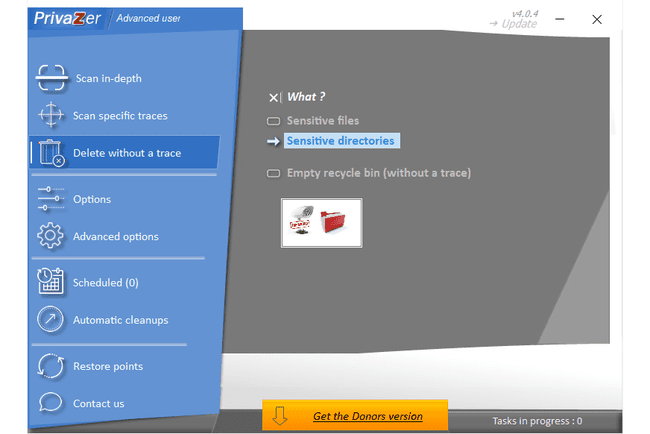
PrivaZer ist ein PC-Reiniger, der auch alle Dateien/Ordner sicher von einer Festplatte löschen kann. Die Integration des Kontextmenüs mit der rechten Maustaste ist ebenso zulässig wie einige einzigartige Löschmethoden, die Sie in vielen anderen hier aufgeführten Programmen nicht finden.
Um mit PrivaZer ein ganzes Laufwerk zu löschen, wählen Sie Spurenlos löschenWählen Sie im Hauptmenü die Option Sensible Verzeichnisse, und wählen Sie eine Festplatte aus.
Methoden zur Datenbereinigung: AFSSI-5020, AR 380-19, DoD 5220.22-M, IREC (IRIG) 106, NAVSO P-5239-26, NISPOMSUP Kapitel 8 Abschnitt 8-501, NSA-Handbuch 130-2, Null schreiben.
Diese Methoden können geändert werden durch Erweiterte Optionen>Aufräumen.
Da PrivaZer viele andere Aufgaben zum Bereinigen der Privatsphäre ausführen kann, wie das Löschen alter Dateien und das Löschen von Internetaktivitätsspuren, kann es ein verwirrender Prozess sein, nur die Datenlöschfunktion zu verwenden.
PrivaZer arbeitet in 32-Bit und 64-Bit Versionen von Windows 11, 10, 8, 7, Vista und XP. Eine portable Version ist auch auf der Download-Seite verfügbar.
14
von 36
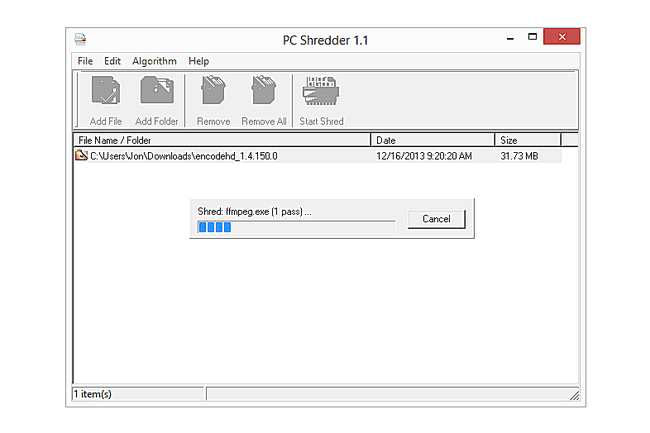
PC Shredder ist ein kleines, tragbares Tool zum Löschen von Daten, das wie jede andere Software in Windows ausgeführt wird.
Methoden zur Datenbereinigung: DoD 5220.22-M, Gutmann, Random Data.
Uns gefällt, dass PC Shredder portabel ist und eine einfache Benutzeroberfläche hat. Es scheint nicht offensichtlich zu sein, dass Sie eine gesamte Festplatte löschen können, aber wenn Sie sich entscheiden Ordner hinzufügen, können Sie einfach eine Festplatte auswählen und alles, was sich darauf befindet, löscht.
PC Shredder soll nur unter Windows Vista und XP funktionieren, aber wir hatten keine Probleme mit Windows 10.
15
von 36
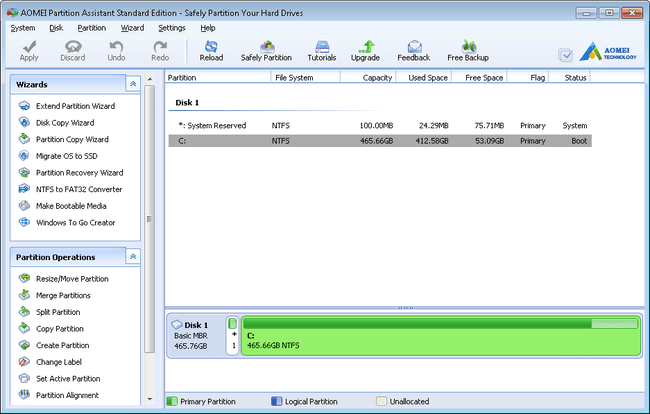
AOMEI Partition Assistant Standard Edition ist a kostenloses Festplattenpartitionierungstool für Windows, das eine Funktion zum Löschen von Festplatten sowohl für herkömmliche als auch für Solid-State-Laufwerke enthält.
Methoden zur Datenbereinigung: Schreiben Sie Null.
Um eine gesamte Festplatte mit AOMEI Partition Assistant Standard Edition zu löschen, wählen Sie einfach eine beliebige Festplatte aus dem Bedienfeld auf der rechten Seite aus und klicken Sie dann auf Partition löschen von dem Partition Menüoption.
Dieses Programm wird hauptsächlich als Datenträgerverwaltungsprogramm verwendet, daher kann es etwas entmutigend sein, die Datenlöschfunktion unter all den anderen Einstellungen zu finden. Sie müssen jedoch jeden Vorgang, den Sie ausführen möchten, bestätigen, damit es schwer ist, versehentlich Dateien zu beschädigen.
AOMEI Partition Assistant Standard Edition funktioniert mit Windows 11, 10, 8 und 7.
16
von 36
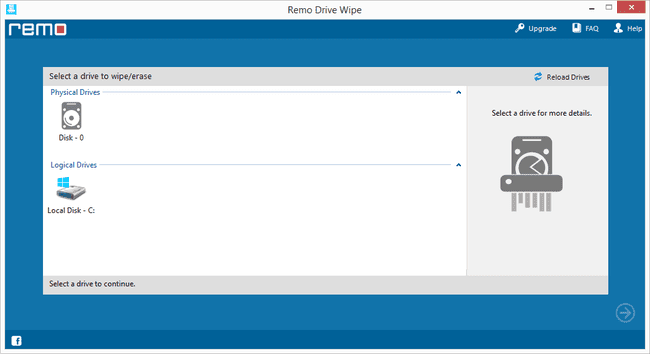
Remo Drive Wipe ist ein gut aussehendes Programm zur Datenvernichtung, das in Windows ausgeführt wird. Sie können eine gesamte Festplatte mit einer von drei verschiedenen Bereinigungsmethoden löschen.
Methoden zur Datenbereinigung: DoD 5220.22-M, Zufallsdaten, Null schreiben.
Remo Drive Wipe ist ein ziemlich einfaches Programm. Es führt Sie durch eine Art von Assistenten, in dem Sie das zu löschende Laufwerk auswählen und dann eine Löschmethode auswählen.
Remove Drive Wipe soll unter Windows 10 bis Windows XP sowie Windows Server 2012/2008/2003 funktionieren. Wir haben es in Windows 8 ohne Probleme getestet.
17
von 36

Während CCleaner normalerweise als Systemreiniger verwendet wird, um temporäre Windows-Dateien und andere Internet- oder Cache-Dateien enthält, enthält es auch ein Tool, das freien Speicherplatz löschen oder alle Daten auf einem Fahrt.
Methoden zur Datenbereinigung: DoD 5220.22-M, Gutmann, Schneier, Write Zero.
CCleaner funktioniert innerhalb des Betriebssystems, sodass die Daten nicht von demselben Laufwerk gelöscht werden können, auf dem Windows installiert ist. Wie auch immer, es kann Wisch den Freiraum dieses Laufwerks.
Sie können mehr als ein Laufwerk gleichzeitig auswählen, damit CCleaner alle nacheinander löscht. Es unterstützt sowohl SSDs als auch mechanische Laufwerke.
Sobald CCleaner geöffnet ist, gehen Sie zum Werkzeuge Abschnitt und wählen Sie dann Festplattenreiniger um auf diese Datenlöschfunktion zuzugreifen. Wählen Sie unbedingt Gesamtes Laufwerk aus dem Dropdown-Menü.
Die neueste Version von CCleaner kann unter Windows 11, 10, 8 und 7 sowie Windows Server 2012 und 2008 installiert werden.
18
von 36
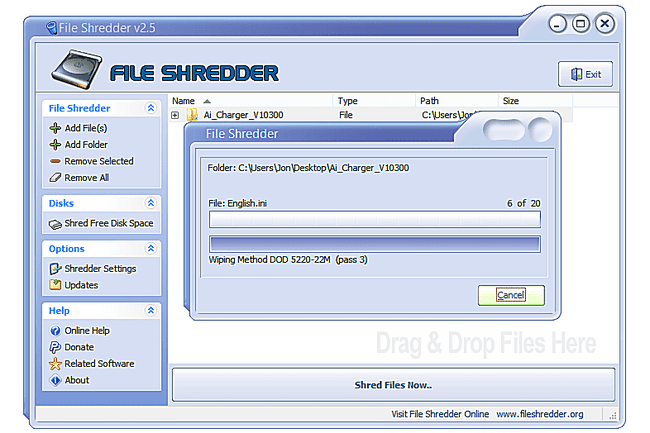
File Shredder ist ein Datenvernichtungstool, das eine Festplatte voller Dateien löschen kann, indem es einfach den Inhalt des Laufwerks zum Programm hinzufügt. Es erkennt sowohl traditionelle als auch Solid State Drives.
Methoden zur Datenbereinigung: DoD 5220.22-M, Gutmann, Zufallsdaten, Null schreiben.
File Shredder ist nicht so einfach zu verwenden wie einige dieser Programme, da Sie das Laufwerk selbst nicht in das Programm ziehen können. Stattdessen müssen Sie alle Dateien und Ordner, die Sie löschen möchten, per Drag & Drop verschieben.
Sie können jedoch den Inhalt aus dem Stammverzeichnis des Laufwerks abrufen und in File Shredder ablegen.
File Shredder funktioniert mit Windows 11, 10, 8, 7, Vista, XP, 2000 und Windows Server 2008.
19
von 36
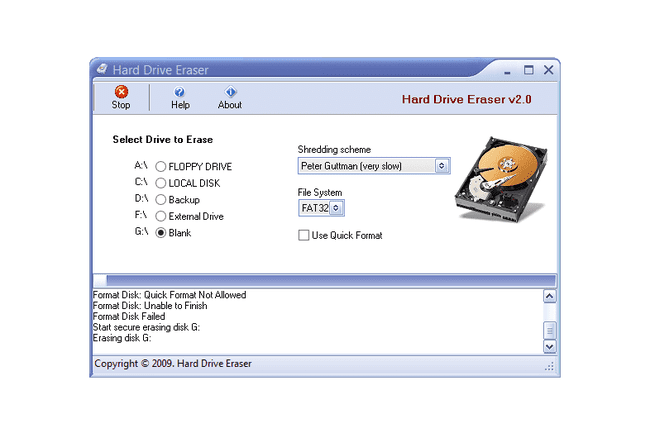
Hard Drive Eraser ist ein tragbares Programm, das alle Daten von einer sekundären Festplatte löschen kann.
Methoden zur Datenbereinigung: AR 380-19, DoD 5220.22-M, Gutmann, Write Zero.
Das Programm ist sehr einfach zu bedienen. Wählen Sie einfach das Laufwerk aus, wählen Sie eine der oben genannten Methoden und wählen Sie das Dateisystem aus, das das Laufwerk am Ende haben soll.
Dieses Datenlöschprogramm funktioniert sowohl mit SSDs als auch mit mechanischen HDDs.
Hard Drive Eraser soll nur mit Windows Vista und XP funktionieren, aber wir könnten es auch gut in Windows 10 und Windows 8 verwenden.
20
von 36
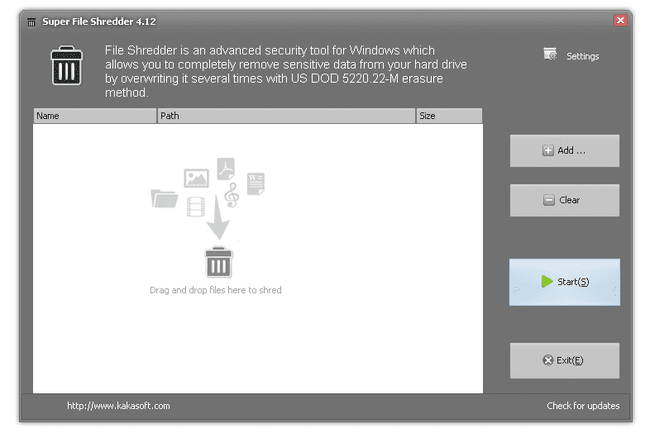
Super File Shredder ist ein einfach zu bedienendes Datenvernichtungsprogramm, das Drag & Drop unterstützt, um schnell ganze Festplatten zu löschen, sowohl SSDs als auch herkömmliche Festplatten.
Methoden zur Datenbereinigung: DoD 5220.22-M, Gutmann, Zufallsdaten, Null schreiben.
Beginnen Sie einfach mit der Auswahl einer Bereinigungsmethode aus den Einstellungen und fügen Sie dann die gesamte Festplatte zur Warteschlange hinzu oder ziehen Sie sie per Drag & Drop aus dem Windows Explorer. Wie viele dieser Datenvernichtungsprogramme weiter unten in dieser Liste kann Super File Shredder nur Laufwerke löschen Sonstiges als die, die Sie verwenden.
Super File Shredder funktioniert mit Windows 11, 10, 8, 7, Vista und XP.
21
von 36
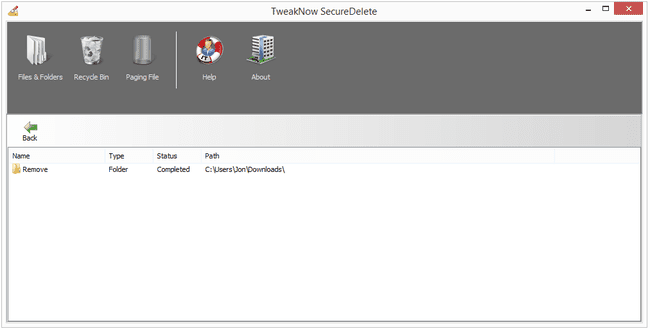
TweakNow SecureDelete hat eine schöne, saubere Oberfläche mit einfachen Schaltflächen. Es ist wirklich einfach, ganze Festplatten mit diesem Programm zu reinigen.
Methoden zur Datenbereinigung: DoD 5220.22-M, Gutmann, Random Data.
Wie viele ähnliche Programme aus dieser Liste können Sie mit TweakNow SecureDelete Dateien und Ordner direkt in das Programm ziehen und ablegen, um sie zu entfernen. Wenn Sie eine ganze Festplatte löschen, ziehen Sie alles hinüber, Unterordner und alles.
TweakNow SecureDelete soll nur mit Windows 7, Vista und XP funktionieren. Wir haben es jedoch in Windows 10 und Windows 8 ohne Probleme getestet.
22
von 36

MiniTool Drive Wipe ist ein kleines, einfaches Programm, das wie ein normales Programm in Windows ausgeführt wird.
Methoden zur Datenbereinigung: DoD 5220.22-M, DoD 5220.28-STD, Null schreiben.
MiniTool Drive Wipe ist einfach zu bedienen. Wählen Sie einfach aus, ob Sie eine Partition oder die gesamte Festplatte löschen möchten, und wählen Sie dann eine Bereinigungsmethode aus. Es gibt keine unnötigen Tools oder Einstellungen, die verwirrend sein können.
Sie können dieses Programm sowohl auf herkömmlichen als auch auf Solid-State-Laufwerken verwenden.
MiniTool Drive Wipe kann auf 32-Bit- und 64-Bit-Versionen von Windows 11, 10, 8, 7, Vista und XP ausgeführt werden. Windows 2000 wird ebenfalls unterstützt.
23
von 36
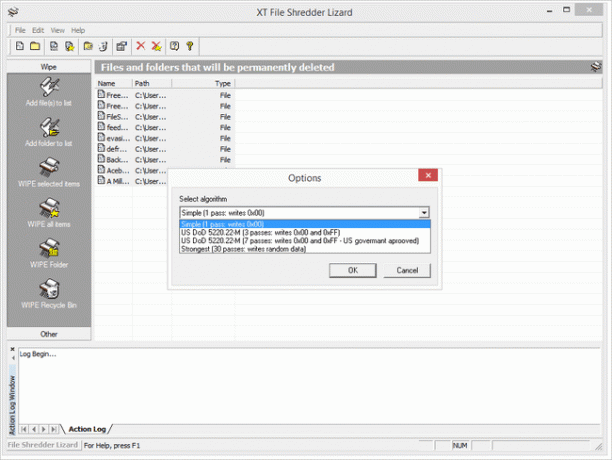
XT File Shredder Lizard ist ein weiteres Datenvernichtungsprogramm, das in allen neueren Versionen von Windows wie Windows 11 und Windows 10 und wahrscheinlich auch älteren Versionen funktioniert.
Methoden zur Datenbereinigung: DoD 5220.22-M, Zufallsdaten, Null schreiben.
Um die Daten einer ganzen Festplatte zu löschen, fügen Sie einfach einen Ordner hinzu und wählen dann das Stammverzeichnis des Laufwerks aus, das Sie sicher löschen möchten. Wenn das nicht funktioniert, fügen Sie alle Stammordner hinzu, aber nicht den tatsächlichen Laufwerksbuchstaben.
Sie können Dateien sowohl auf SSDs als auch auf herkömmlichen Festplatten löschen.
Das Programm ist etwas veraltet und daher etwas anders, um sich darin zu bewegen.
24
von 36

WipeDisk ist ein tragbarer Festplattenwischer, der ziemlich einfach zu bedienen ist und mehrere Datenlöschmethoden unterstützt. Es funktioniert, indem Sie ein Laufwerk auswählen und dann eine Löschmethode auswählen.
Methoden zur Datenbereinigung: Bit Toggle, DoD 5220.22-M, Gutmann, MS-Verschlüsselung, Zufallsdaten, Null schreiben.
Sie können Aktivitäten in einer Datei protokollieren, optional nur den freien Speicherplatz löschen und benutzerdefinierten Text zum Überschreiben von Daten auswählen.
Nach dem Klicken Wischen, müssen Sie einen vierstelligen Code lesen und bestätigen, um sicherzustellen, dass Sie WipeDisk wirklich zum Löschen aller Dateien verwenden möchten. Dies ist ein praktisches Hindernis, um das versehentliche Löschen einer ganzen Festplatte zu vermeiden.
Wir haben WipeDisk unter Windows 10 und Windows 8 getestet, es sollte aber auch auf früheren Windows-Versionen laufen.
WipeDisk ist beim ersten Öffnen standardmäßig auf Deutsch eingestellt, kann jedoch leicht von der geändert werden Extras Speisekarte. Außerdem ist der Download a RAR-Datei, was bedeutet, dass Sie ein Dienstprogramm zum Entpacken benötigen wie 7-zip um das Programm zu extrahieren.
25
von 36
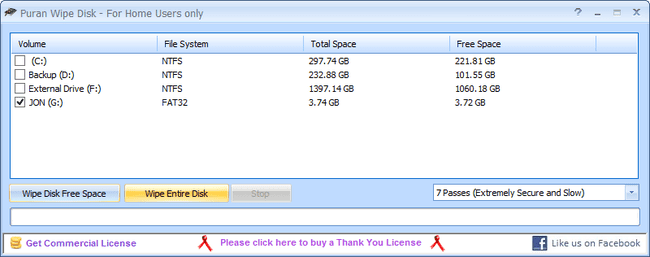
Puran Wipe Disk ist ein supereinfaches Programm, das alle Dateien und Ordner auf einem Laufwerk löschen kann.
Methoden zur Datenbereinigung: DoD 5220.22-M, Schneier, Write Zero.
Sowohl interne als auch externe Laufwerke sind kompatibel und Sie haben die Möglichkeit, nur den freien Speicherplatz oder die gesamte Festplatte zu löschen.
Wie andere nicht bootfähige, installierbare Programme in dieser Liste können Sie dieses Programm nicht verwenden, um Ihr Laufwerk C zu löschen.
Puran Wipe Disk funktioniert unter Windows 11, 10, 8, 7, Vista und XP sowie Windows Server 2008 und 2003.
26
von 36
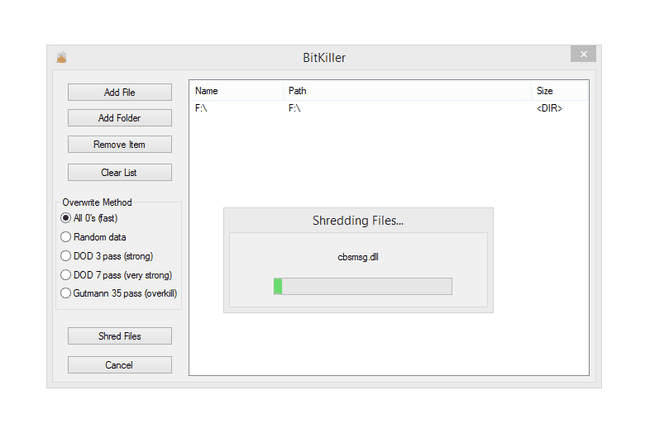
Als eines der einfacheren Programme zur Datenvernichtung können Sie mit BitKiller eine ganze Festplatte zur Liste der zu zerstörenden Dateien hinzufügen, ohne zusätzliche Optionen oder Schaltflächen, die die Dinge verwirrend machen. Außerdem ist es vollständig tragbar.
Methoden zur Datenbereinigung: DoD 5220.22-M, Gutmann, Zufallsdaten, Null schreiben.
Da BitKiller keinen Abschnitt "Festplatte" enthält, müssen Sie wählen Ordner hinzufügen und wählen Sie dann die Festplatte aus, die Sie löschen möchten.
Etwas, das wir an BitKiller nicht mögen, ist, dass Sie die Dateivernichtung nicht mehr abbrechen können, wenn sie einmal gestartet wurde. Dort ist eine Schaltfläche zum Abbrechen, die jedoch nicht anklickbar ist, sobald Sie mit dem Löschen einer Festplatte begonnen haben.
Wir haben BitKiller in Windows 10 und Windows 8 getestet, es sollte also auch in älteren Windows-Versionen funktionieren.
BitKiller wird innerhalb des Betriebssystems ausgeführt, was bedeutet, dass Sie es nicht verwenden können, um die Festplatte zu löschen, die Sie zum Ausführen von Windows verwenden. Um das Laufwerk C zu löschen, müssen Sie eines der Programme am Anfang dieser Liste auswählen, das von einer Disc bootet.
27
von 36
Mit Simple File Shredder können Sie ganz einfach eine ganze Festplatte löschen, da Sie einfach nach dem Laufwerk suchen und darauf klicken Jetzt zerkleinern.
Methoden zur Datenbereinigung: DoD 5220.22-M, Gutmann, Random Data.
Wenn Sie die Methode "Zufällige Datenlöschung" wählen, können Sie auswählen, wie oft (1-3) die Daten überschrieben werden sollen.
Drag-and-Drop- und Windows-Kontextmenü-Integration wird ebenso unterstützt wie ein Passwortschutz für das gesamte Programm.
Simple File Shredder funktioniert genau wie der Name schon sagt - es ist sehr einfach zu bedienen und nicht so kompliziert wie einige der anderen auf dieser Liste.
Wir haben Simple File Shredder dazu gebracht, nur in Windows XP zu funktionieren.
28
von 36
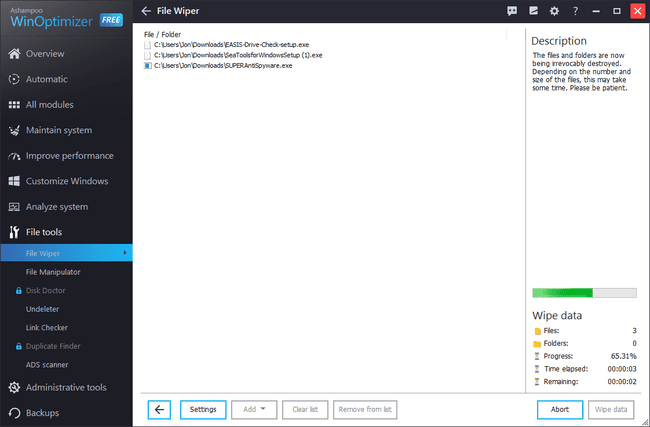
Ashampoo WinOptimizer Free enthält mehrere Diagnose-, Reinigungs- und Optimierungstools, von denen eines speziell für das Löschen von Daten von einer Festplatte entwickelt wurde.
Mit dem Miniprogramm File Wiper von Ashampoo WinOptimizer können Sie den Inhalt einer Festplatte löschen, indem Sie einen Ordner laden. Es kann auch den Inhalt des Papierkorbs (und einzelner Dateien) mit einer der folgenden Bereinigungsmethoden löschen.
Methoden zur Datenbereinigung: DoD 5220.22-M, Gutmann, Write Zero.
Um dieses Tool zu verwenden, gehen Sie zum Dateitools Menü auf der linken Seite des Programms und wählen Sie dann Datei-Wischer von dort.
Ashampoo WinOptimizer Free funktioniert offiziell mit Windows 11, Windows 10, Windows 8 und Windows 7.
29
von 36
AbsoluteShield File Shredder ist ein weiteres Programm zur Datenvernichtung, das den anderen in dieser Liste sehr ähnlich ist. Um alle Daten auf einer Festplatte zu entfernen, gehen Sie einfach zu Datei Menü, wählen Ordner hinzufügen, und wählen Sie dann das Stammverzeichnis der Festplatte aus.
Methoden zur Datenbereinigung: Schneier, Schreiben Sie Null.
Anstatt die Dateien einer Festplatte zu löschen, indem Sie zuerst das Programm öffnen, können Sie dies über das Kontextmenü im Windows Explorer tun, indem Sie mit der rechten Maustaste auf eine beliebige Festplatte klicken und wählen AbsoluteShield Aktenvernichter aus dem Menü.
Die Zerkleinerungsmethode kann von der Handlung Speisekarte.
Wir haben AbsoluteShield File Shredder in Windows 10 und Windows XP getestet, es sollte also auch mit Windows 11, 8 usw. funktionieren.
30
von 36
DeleteOnClick ist einfach zu verwenden, da es keine Schaltflächen, Menüs oder Einstellungen hat. Verwenden Sie das Programm, indem Sie mit der rechten Maustaste auf eine Festplatte klicken und auswählen Sicher löschen.
Sie werden aufgefordert, das Entfernen aller Dateien zu bestätigen.
Methoden zur Datenbereinigung: DoD 5220.22-M.
DeleteOnClick unterstützt nur eine Methode zum Löschen von Daten, daher ist es nicht annähernd so fortschrittlich wie die meisten dieser anderen Programme.
Weil DeleteOnClick ausgeführt wird von Innerhalb Windows kann es nicht verwendet werden, um das primäre Laufwerk zu löschen, auf dem Windows installiert ist.
DeleteOnClick kann unter Windows 11 bis Windows 2000 installiert werden.
31
von 36
CopyWipe ist ein Datenvernichtungstool, das von einer Disc ausgeführt werden kann mit CopyWipe für DOS oder von innerhalb von Windows mit CopyWipe für Windows, obwohl es sich bei beiden Methoden um reine Text- und Nicht-GUI-Versionen handelt.
Methoden zur Datenbereinigung: Gutmann, Zufallsdaten, sicheres Löschen, Null schreiben.
CopyWipe für DOS hat ein Entropiequelle Option, die Sie vor dem Löschen eines Laufwerks definieren können, mit der Sie auswählen können, wie zufällige Daten erstellt werden sollen. Sie können beispielsweise zufällige Tasten auf der Tastatur eingeben, um Entropie für die Operation zu erzeugen, oder die aktuelle Zeit und Geschwindigkeit des Computers verwenden.
Bei CopyWipe gibt es kaum Möglichkeiten, und obwohl die Oberfläche in Textform ist und nicht zu benutzerfreundlich, es ist eigentlich ziemlich einfach zu bedienen und lässt Sie bestätigen, dass Sie ein Laufwerk vorher löschen möchten beginnend.
CopyWipe für Windows ist vollständig portabel, was bedeutet, dass es nicht installiert werden muss, bevor Sie es verwenden können. Es läuft unter Windows 11, 10, 8, 7, Vista und XP.
32
von 36
SDelete, kurz für Secure Delete, ist a Befehlszeile basiertes Datenvernichtungstool und kann vom Eingabeaufforderung unter Windows.
Methoden zur Datenbereinigung: DoD 5220.22-M.
SDelete ist Teil der Sysinternals Suite mit kostenlosen Systemdienstprogrammen, die von Microsoft erhältlich sind. SDelete tut nicht Verwenden Sie Secure Erase, auch wenn der Name Sie zu einer anderen Meinung verleiten könnte.
Wie einige dieser anderen Programme läuft SDelete von innerhalb Windows, daher können Sie das Programm nicht verwenden, um das Laufwerk C zu löschen. Verwenden Sie ein anderes Datenvernichtungssoftwareprogramm, mit dem Sie booten oder sehen können C. formatieren für einige andere Ideen.
Es gibt mehrere Nachteile bei der Verwendung von SDelete und die Informationen auf ihrer Download-Seite enthalten eine angemessene Diskussion dieser Probleme. Wenn Sie ein Programm zur Datenvernichtung für das gesamte Laufwerk benötigen, ist SDelete keine gute Wahl, kann aber in bestimmten Situationen sehr nützlich sein.
SDelete funktioniert mit allen Windows-Betriebssystemen neuer als Windows XP sowie Windows Server 2008 und höher.
33
von 36
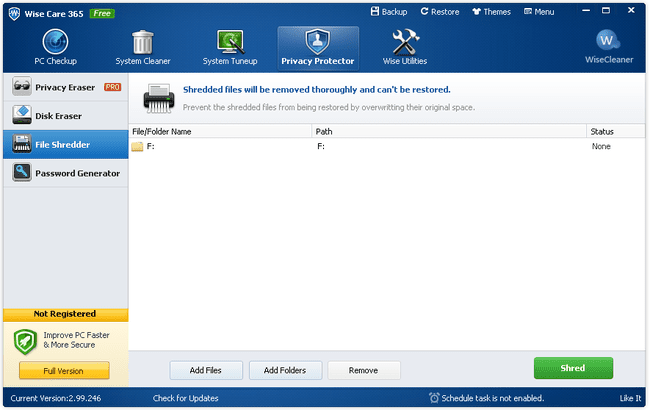
Wise Care 365 ist ein Systemoptimierungsprogramm, das mehrere Tools enthält, von denen eines zur Datenvernichtung dient.
Laden Sie einfach eine Festplatte mit dem Ordner hinzufügen knopf und klick Fetzen um den Vorgang sofort zu starten. Sie können auch Dateien aus dem Windows Explorer schreddern, indem Sie mit der rechten Maustaste klicken und auswählen Datei/Ordner vernichten.
Methoden zur Datenbereinigung: Zufällige Daten.
Wise Care 365 kann gelöschte Dateien auch vollständig entfernen, indem sie mit sichereren Bereinigungsmethoden als mit dem Datenvernichtungstool überschrieben werden. Dieses Werkzeug heißt Radiergummi, liegt in den Privatsphärenschutz Abschnitt von Wise Care 365.
Wise Care 365 funktioniert mit Windows 11, 10, 8, 7, Vista und XP. Es gibt auch eine portable Version, die innerhalb der installierbaren Version verfügbar ist.
Es gibt keine Bestätigungsaufforderung, nachdem Sie auf geklickt haben Fetzen Schaltfläche, stellen Sie also sicher, dass Sie bereit sind, die Dateien zu entfernen, bevor Sie darauf klicken.
34
von 36
ProtectStar Data Shredder ist ein kostenloses Datenvernichtungsprogramm, das eine ganze Festplatte auf einmal löschen kann und sogar über das Kontextmenü im Windows Explorer mit der rechten Maustaste funktioniert.
Wähl einfach Dateien und Ordner löschen aus dem Hauptbildschirm und klicken Sie dann auf Ordner hinzufügen um nach der zu löschenden Festplatte zu suchen.
Methoden zur Datenbereinigung: Zufällige Daten.
ProtectStar Data Shredder fordert manchmal zum Kauf der professionellen Version auf, aber Sie können einfach auf klicken FREEWARE VERWENDEN sie zu umgehen.
Wir konnten ProtectStar Data Shredder unter Windows 10, 7 und XP ausführen, aber wir sind sicher, dass es auch in anderen Versionen wie Windows 11 funktioniert.
ProtectStar Data Shredder wird von seinen Entwicklern nicht mehr aktualisiert, aber dieser Download-Link enthält immer noch das Programm.
35
von 36
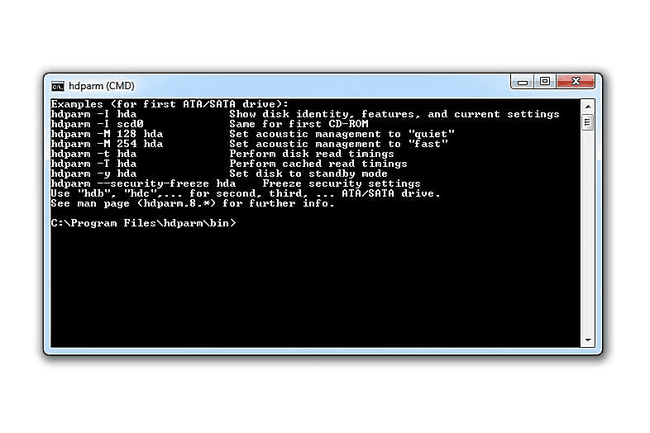
hdparm ist ein kommandozeilenbasiertes Tool, mit dem unter anderem ein Secure Erase-Firmware-Befehl an eine Festplatte ausgegeben werden kann.
Methoden zur Datenbereinigung: Sicher löschen.
Die Verwendung von hdparm als Datenvernichtungssoftwareprogramm ist riskant und unnötig mit einem großartigen, auf Secure Erase basierenden Datenvernichtungstool wie MHDD, das oben aufgeführt ist. Der einzige Grund, warum wir die hdparm-Methode zum Ausgeben eines Secure Erase-Befehls aufgenommen haben, besteht darin, dass wir eine umfassende Liste von verfügbaren Optionen haben möchten.
Wir empfehlen, hdparm nicht zu verwenden, es sei denn, Sie sind mit Befehlszeilentools sehr vertraut. Der Missbrauch dieses Tools kann dazu führen, dass Ihre Festplatte unbrauchbar wird.
hdparm funktioniert mit Windows 11 bis Windows XP.
Diese hdparm-Version läuft von innerhalb Windows, sodass Sie es nicht verwenden können, um das Laufwerk zu löschen, auf dem Windows installiert ist. Wenn Sie das tun möchten, müssen Sie stattdessen ein bootfähiges Softwareprogramm zur Datenvernichtung verwenden.
36
von 36
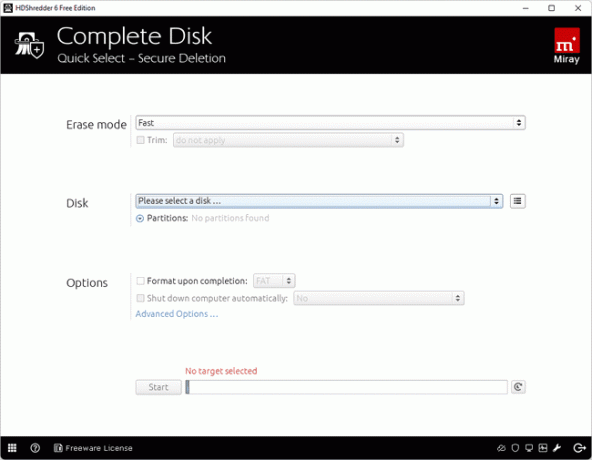
HDShredder ist ein Datenvernichtungsprogramm, das in zwei Formen erhältlich ist, die beide mit einer Datenlöschmethode arbeiten.
Methoden zur Datenbereinigung: Schreiben Sie Null.
Sie können HDShredder von einer Disc oder einem Flash-Laufwerk verwenden und davon booten, um das Laufwerk zu löschen, auf dem Windows installiert ist, wie das Laufwerk C. Alternativ können Sie es wie ein normales Programm unter Windows installieren und zum sicheren Löschen von Daten von einem unterschiedlich Laufwerk, wie ein Flash-Laufwerk oder eine andere Festplatte.
Die Windows-Version kann unter Windows 11, 10, 8, 7, Vista und XP sowie Windows Server 2003-2016 installiert werden.
Mehrere zusätzliche Funktionen scheinen in dieser kostenlosen Edition zu funktionieren, bis Sie versuchen, sie zu verwenden. Danach werden Sie aufgefordert, ein Upgrade auf eine kostenpflichtige Version durchzuführen, um sie zu verwenden.
